Pavé numérique
L'application offre diverses options de personnalisation du clavier numérique pour s'adapter à vos préférences lors de la saisie de montants. Vous pouvez choisir entre différents styles de claviers et méthodes de saisie décimale pour rendre l'entrée de données plus intuitive et adaptée à vos habitudes.
Options de style de clavier numérique
Classique (par défaut) :
Disposition : 1-2-3 positionné en haut.
C'est l'agencement standard que la plupart des utilisateurs connaissent.
Idéal pour : Les utilisateurs qui préfèrent les claviers numériques traditionnels, utilisés dans les calculatrices et la plupart des claviers de téléphone.
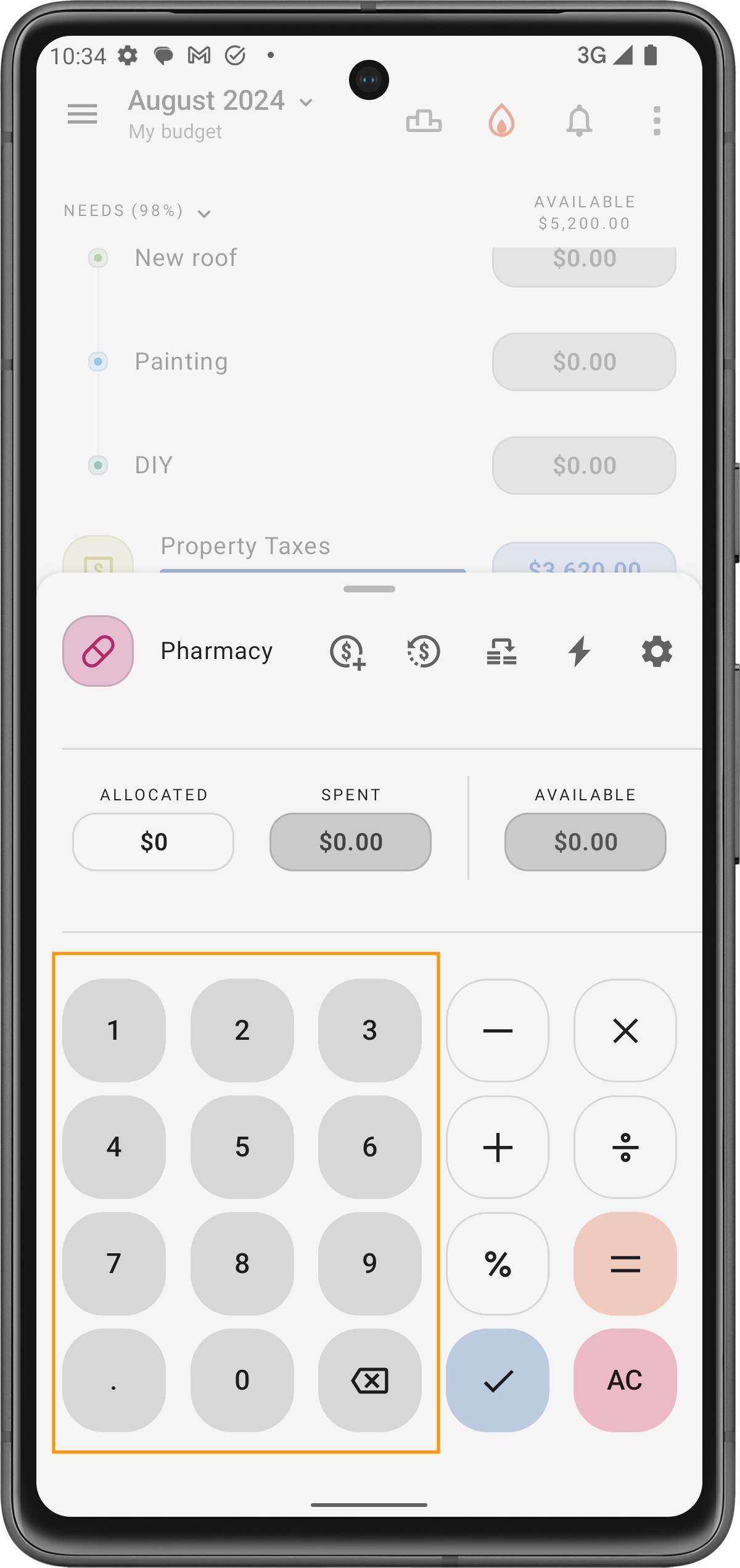
Pavé numérique :
Disposition : 1-2-3 positionné en bas.
Une approche plus moderne qui peut être pratique pour ceux habitués à différents styles de claviers.
Idéal pour : Les utilisateurs qui trouvent plus naturel d'utiliser un pavé numérique aligné en bas.
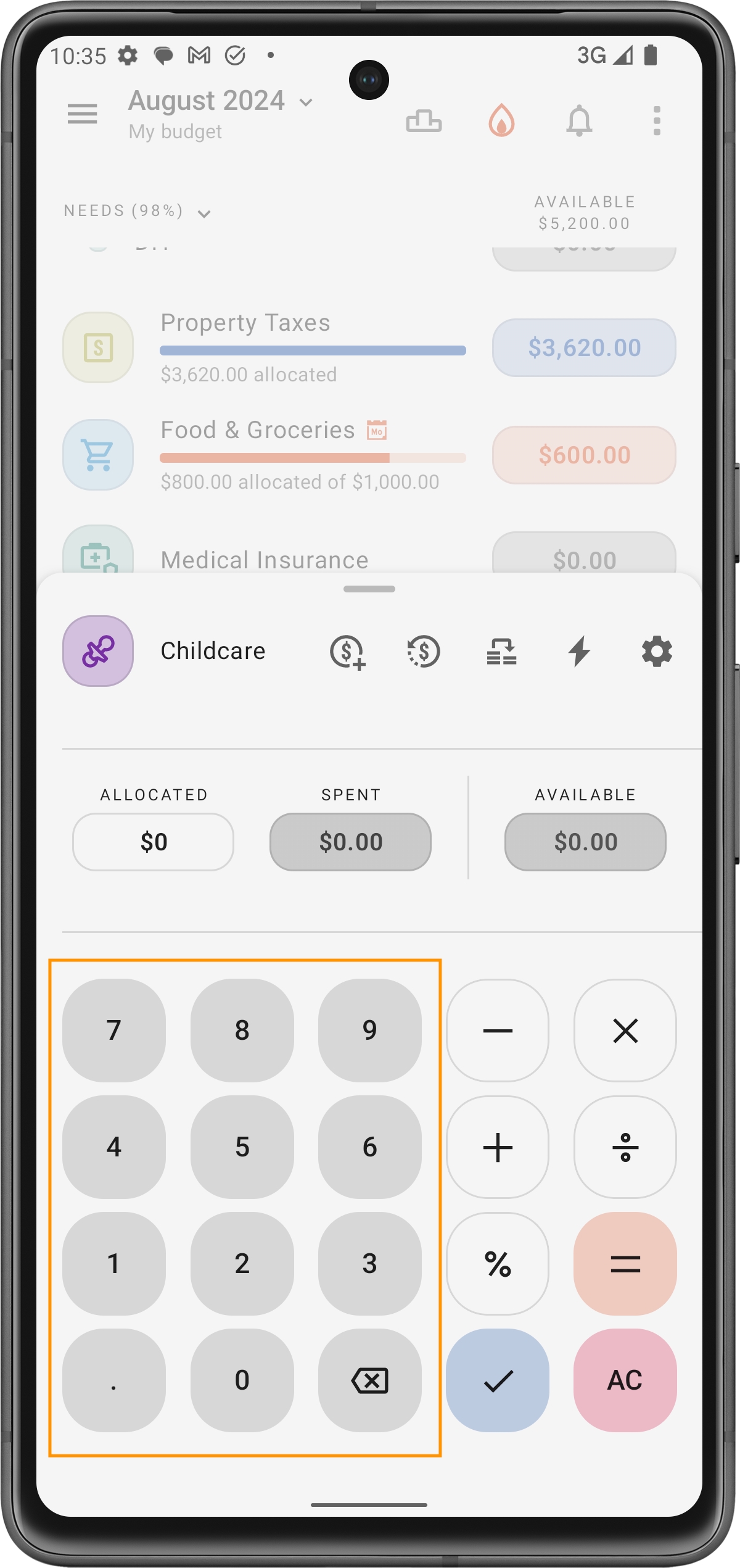
Modifier le style de clavier numérique
Étapes pour changer le style de clavier :
Étape 1 : Accédez aux Paramètres de l'application.
Étape 2 : Faites défiler vers le bas jusqu'à Style de clavier dans la section "Budget".
Étape 3 : Sélectionnez soit Classique soit Pavé numérique parmi les options disponibles.


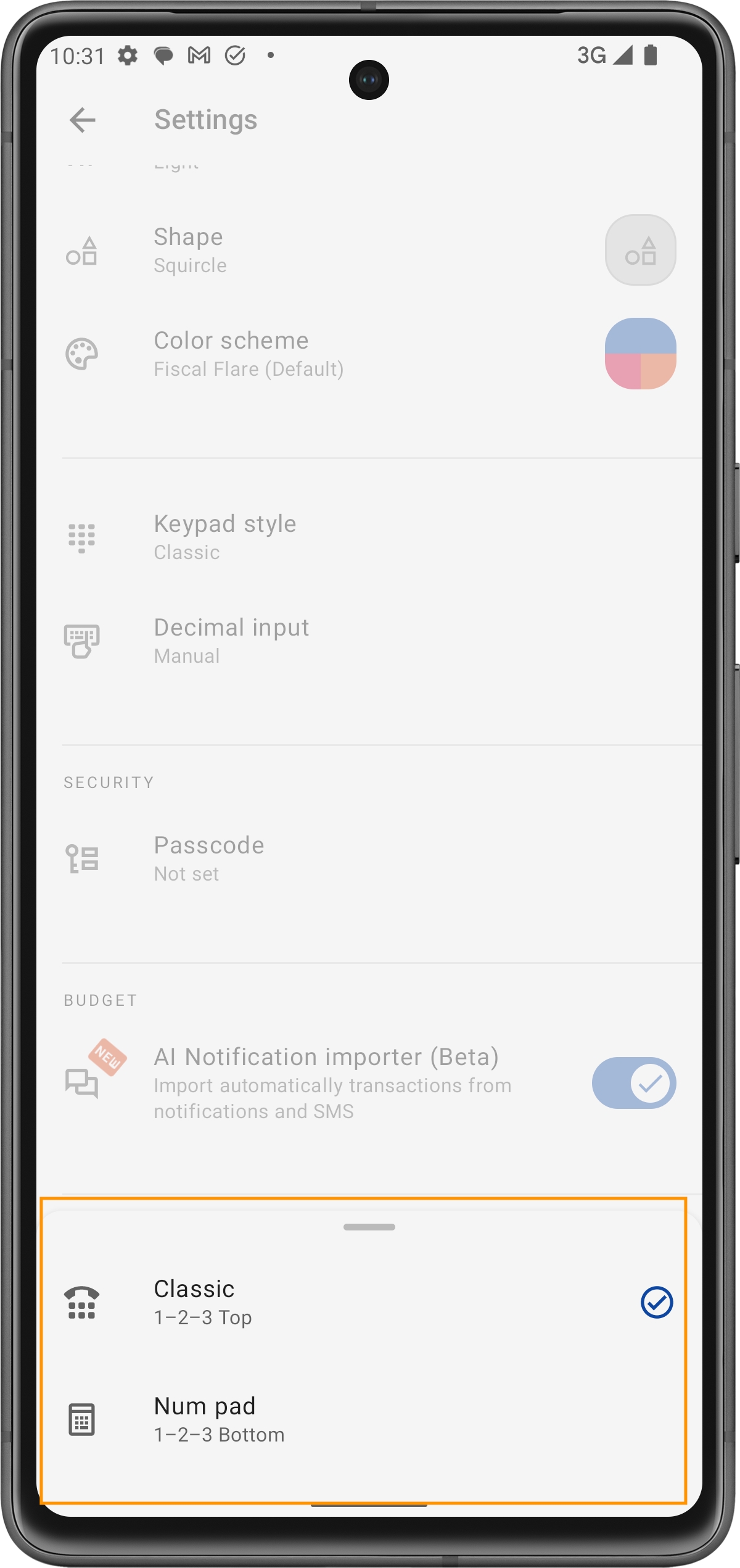
Options de saisie décimale
Vous pouvez également ajuster la façon dont les décimales sont gérées lors de la saisie des données. Deux options sont disponibles :
Par défaut :
Inclut automatiquement les décimales pendant la saisie.
Exemple : Taper
950affichera9,50 €.Idéal pour : Les utilisateurs qui travaillent souvent avec de petits montants et qui souhaitent éviter de saisir manuellement les décimales.
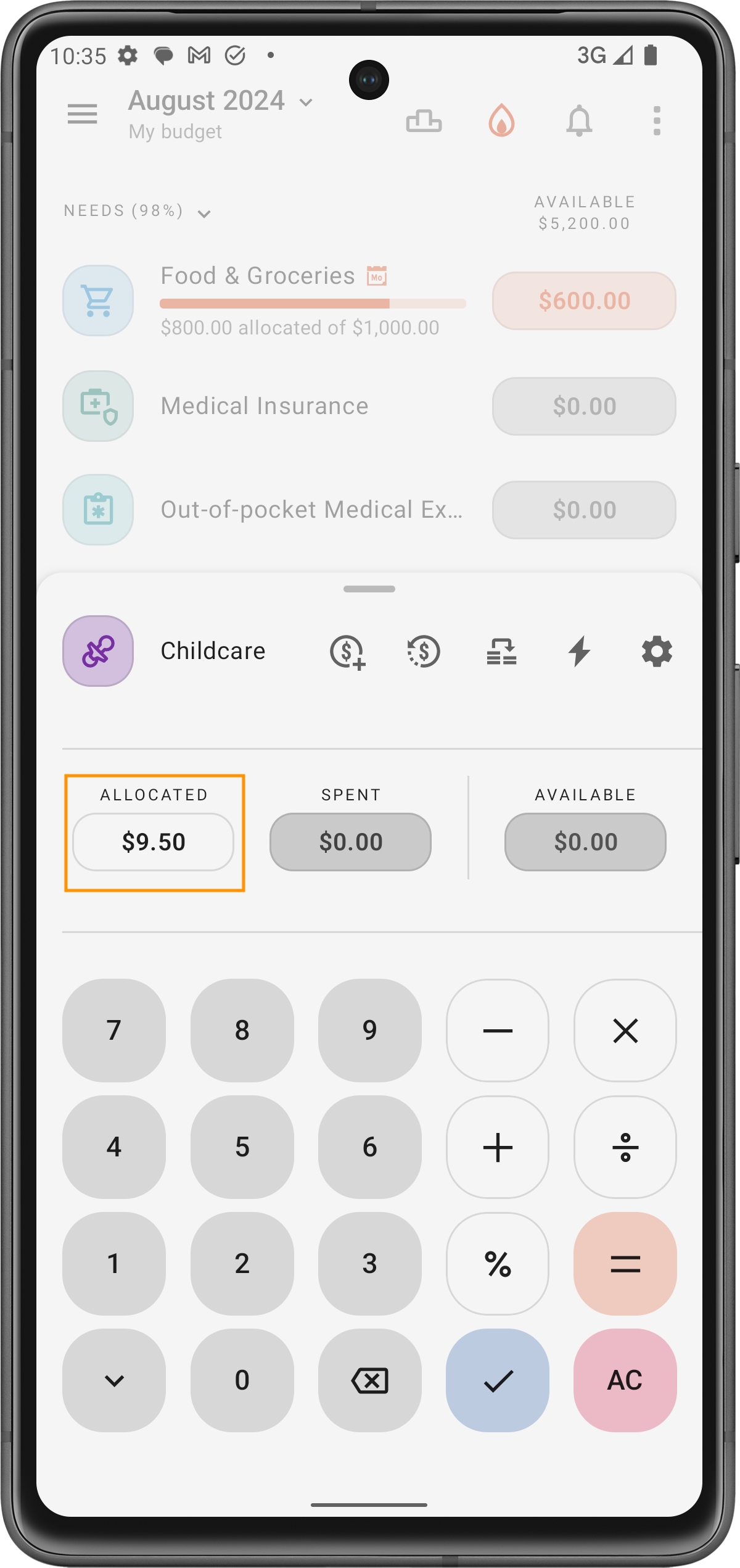
Manuel :
Nécessite de saisir les montants en nombres entiers ou d'ajouter manuellement les décimales.
Exemple : Taper
950affichera950 €, sauf si vous ajoutez manuellement les décimales.Idéal pour : Les utilisateurs qui gèrent des montants plus importants et préfèrent contrôler manuellement le placement des décimales.
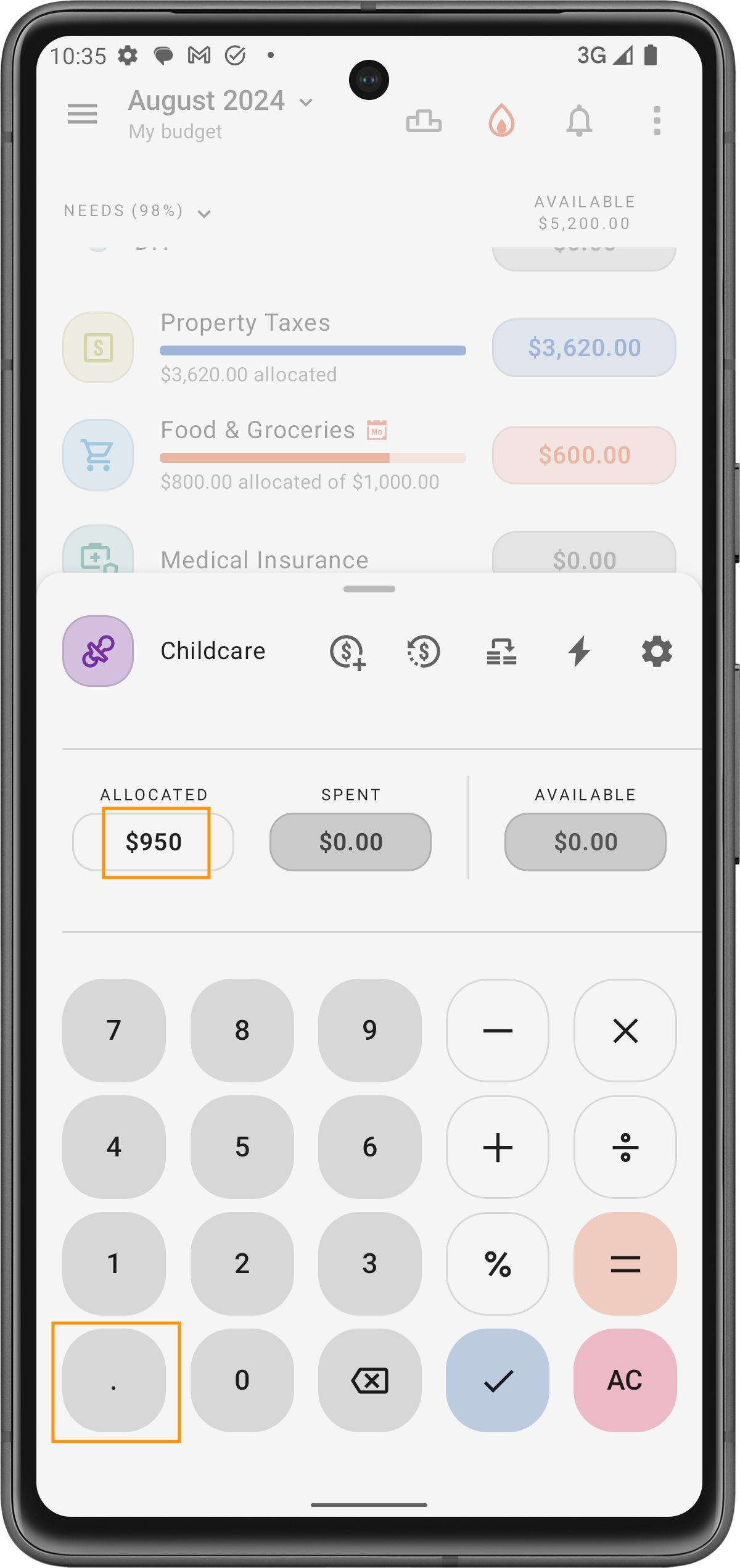
Modifier les paramètres de saisie décimale
Étapes pour changer les paramètres de saisie décimale :
Étape 1 : Allez dans Paramètres dans l'application.
Étape 2 : Localisez la section Saisie décimale.
Étape 3 : Choisissez entre Par défaut et Manuel selon votre préférence.
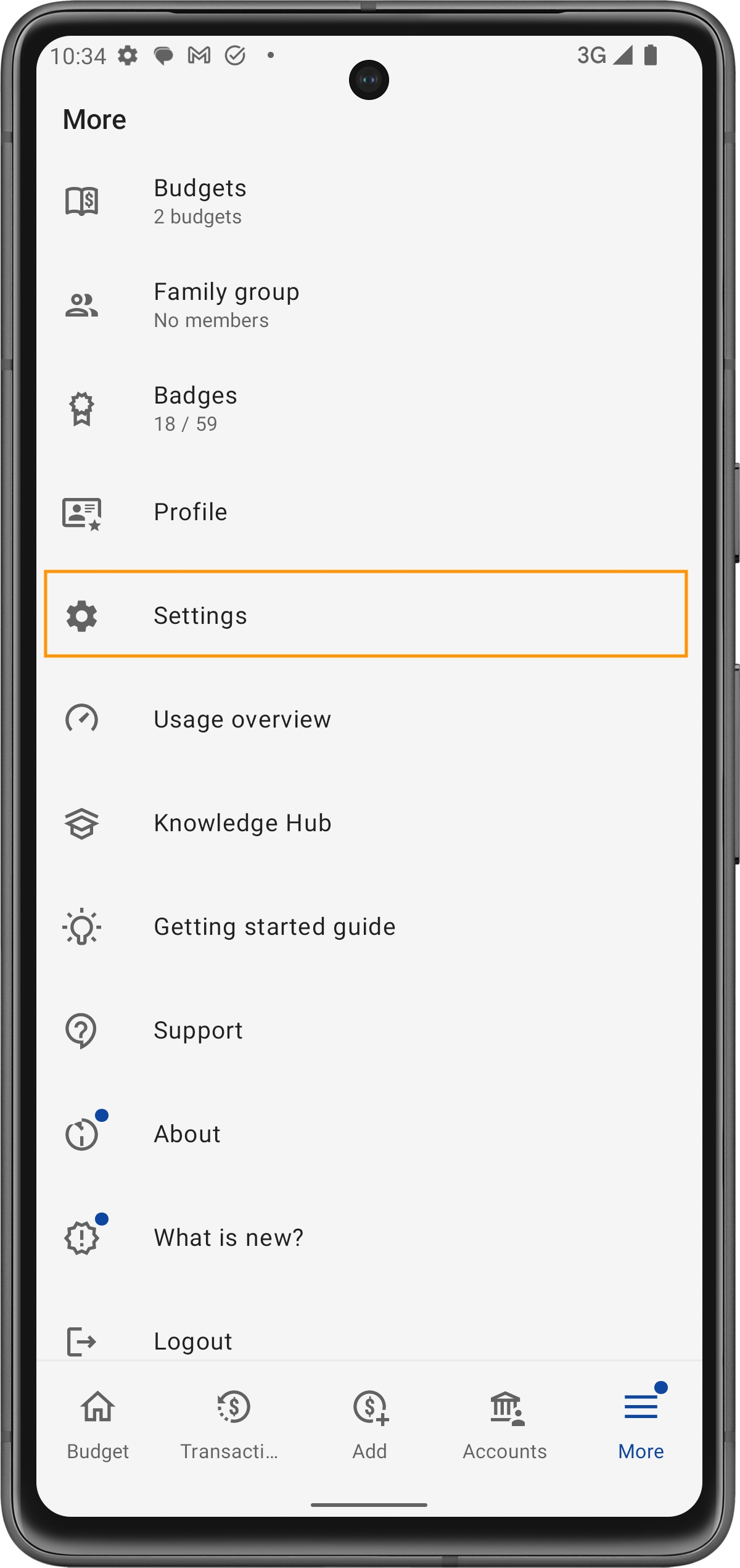

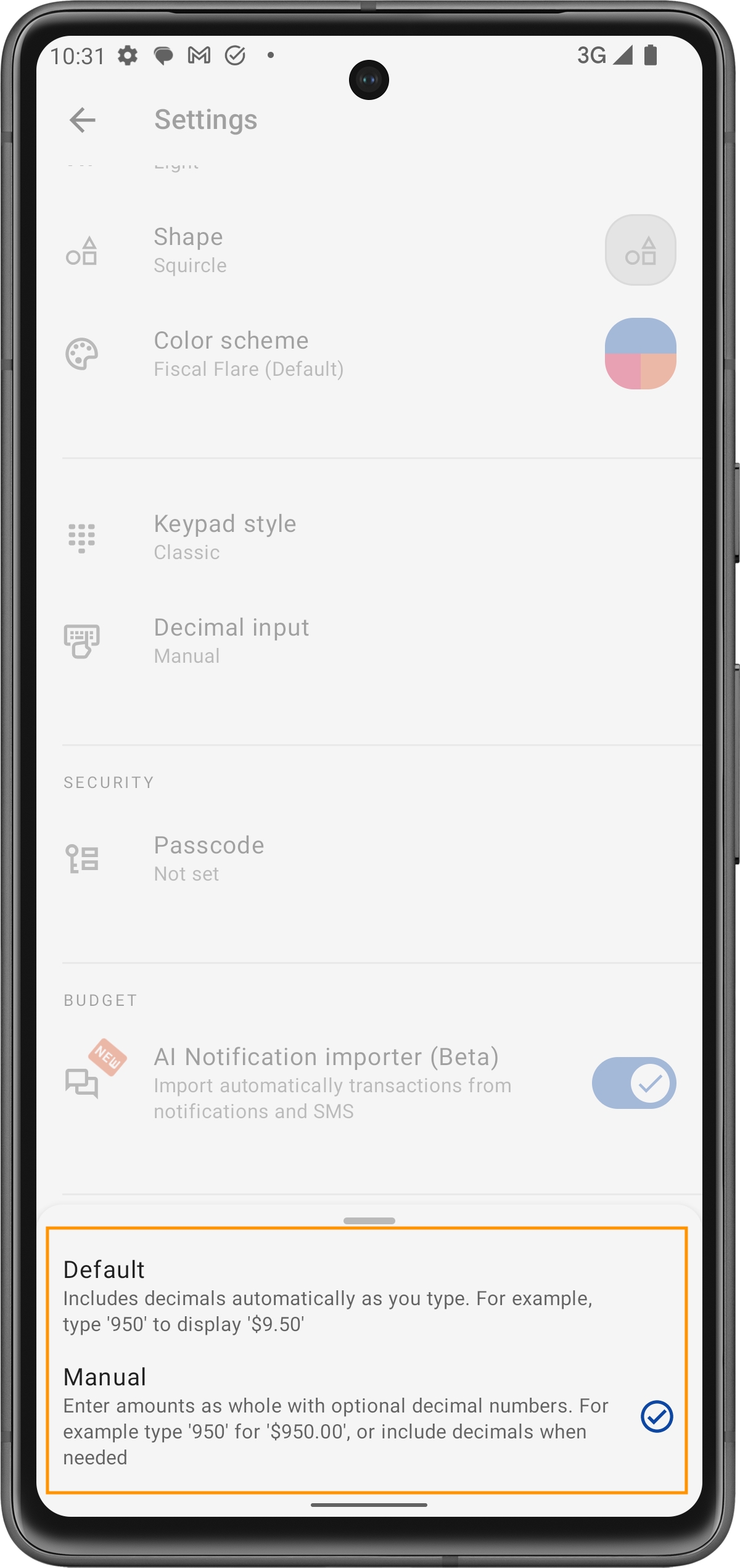
En personnalisant votre clavier numérique et vos options de saisie décimale, vous pouvez simplifier votre expérience de budgétisation, rendant l'entrée de données plus rapide et plus intuitive.
Last updated
Was this helpful?